Travel Hacking-Caching dina Google Maps för när du inte har några Data
detta är ett välbekant problem rätt? Du är i ett nytt land i några veckor men du har ingen dataplan. Så det finns några saker du kan göra. Du kan använda Google Maps när du har Wifi och ta en massa skärmdumpar och hoppas på det bästa eller du återgår till gamla skolpapperskartor. Tur för dig att det finns ett bättre sätt.
hur man gör Google Maps offline ready
denna resa hacka har faktiskt funnits i över ett år nu och obekvämt undanstoppad som en dold funktion på Google Maps app. Med det sagt, den senaste versionen av Google Maps på både Android och iOS gör funktionen lite mer tillgänglig. Tänk på att jag har en iPhone 5S med iOS6 så skärmdumparna och stegen kommer att vara partiska på det sättet.
Sök efter en specifik plats
Steg 1: Sök efter intressanta platser som ”Toronto” och zooma in på den detaljnivå du vill ha. 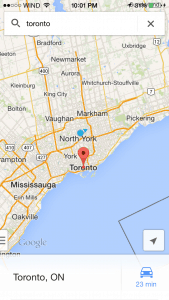 steg 2: Dra upp platsinformationsbladet som visas längst ner på skärmen. Tryck på ”Spara karta för att använda offline”.
steg 2: Dra upp platsinformationsbladet som visas längst ner på skärmen. Tryck på ”Spara karta för att använda offline”. 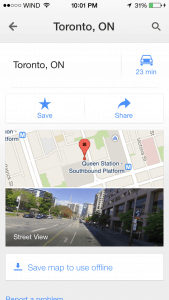 steg 3: Ibland är området för stort och säger ”område för stort, zooma in”. Allt du behöver göra är att nypa och zooma till intresseområdet.
steg 3: Ibland är området för stort och säger ”område för stort, zooma in”. Allt du behöver göra är att nypa och zooma till intresseområdet. 
 steg 4: Tryck på ”Spara”.
steg 4: Tryck på ”Spara”.  Steg 5: Ge kartan ett namn och tryck på ”Spara”.
Steg 5: Ge kartan ett namn och tryck på ”Spara”.  steg 6: Du ser en sparande förloppsindikator högst upp och när det är klart kommer det att försvinna och då är du redo!
steg 6: Du ser en sparande förloppsindikator högst upp och när det är klart kommer det att försvinna och då är du redo! 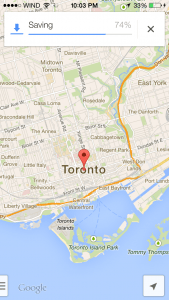
Spara ett allmänt område
detta liknar ovanstående men vad händer om du inte vill söka något specifikt som ”Toronto” men bara flytta kartan runt till ett allmänt område du är intresserad av Steg 1: flytta kartan till intresseområdet. 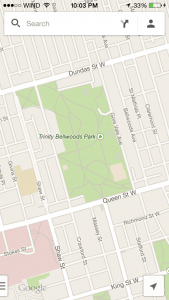 steg 2: Tryck på sökrutan längst upp och bläddra ner till botten av sidan.
steg 2: Tryck på sökrutan längst upp och bläddra ner till botten av sidan. 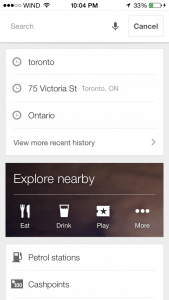
 steg 3: Tryck på ”Spara karta för att använda offline”
steg 3: Tryck på ”Spara karta för att använda offline” 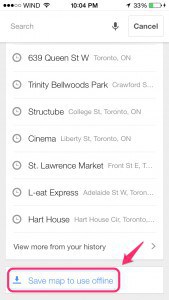 genväg: istället för att bläddra till botten kan du alltid bara skriva ”Ok maps” (ungefär som deras ”Ok glass” sak för Google Glass) och det går in i kartsparläge.
genväg: istället för att bläddra till botten kan du alltid bara skriva ”Ok maps” (ungefär som deras ”Ok glass” sak för Google Glass) och det går in i kartsparläge. 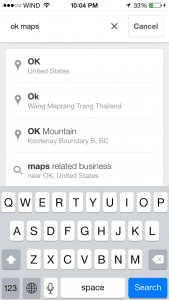 steg 4: Justera zoomen, namnge den och spara den.
steg 4: Justera zoomen, namnge den och spara den. 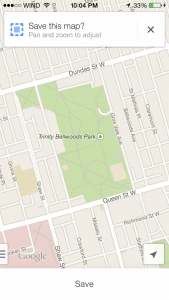
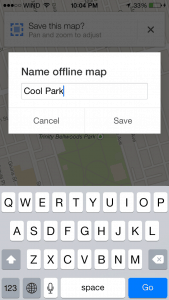
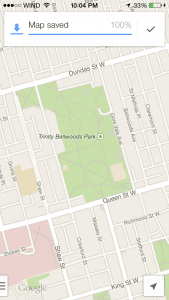
Visa sparade kartor
så hur hanterar du alla dessa offline-kartor som du just sparat. Vad händer om du vill ta bort några? Vad händer om du vill byta namn på dem eller uppdatera dem? Tja, du behöver bara gå in i det här inte så hemliga området i appen.
Steg 1: Tryck på den lilla användarikonen längst upp till höger. ![]()

steg 2: bläddra ner till ”Offline maps”
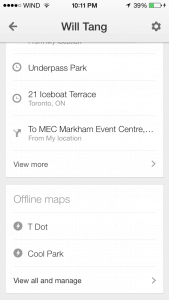 för att visa
för att visa
- tryck bara på någon av de sparade kartorna och det tar dig direkt till den kartan
för att hantera
- tryck på ”Visa alla och hantera”
- tryck på de 3 punkterna på höger sida av någon av de sparade offline-kartorna och du får en fråga som frågar dig om du vill byta namn, uppdatera eller ta bort.
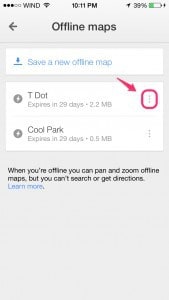
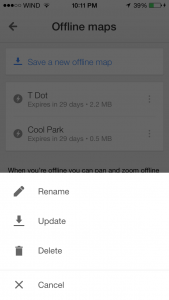

- för uppdatering har jag märkt att det inte ger dig mycket tid att göra ändringar på kartan. När du är i uppdateringsläge har du några sekunder innan den börjar spara den uppdaterade vyn. Denna del är inte särskilt användarvänlig.
begränsningar
- som standard är alla kartor inställda att upphöra efter 30 dagar. Det är bra eftersom de cachade kartorna inte tar plats på din telefon för alltid.
- kan inte använda sökning eller navigering när du är offline. Det låter vettigt.
- vissa geografiska områden kan inte sparas. Jag tittade på deras lista över tillgängliga länder och det är ärligt ganska omfattande så jag tror inte att du kommer att stöta på det här problemet om du inte går någonstans riktigt avlägsen.